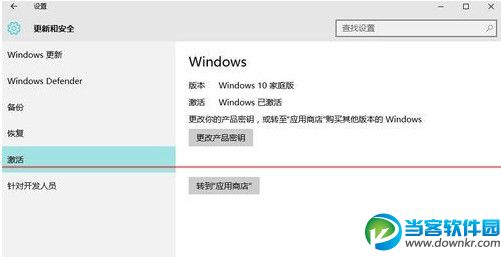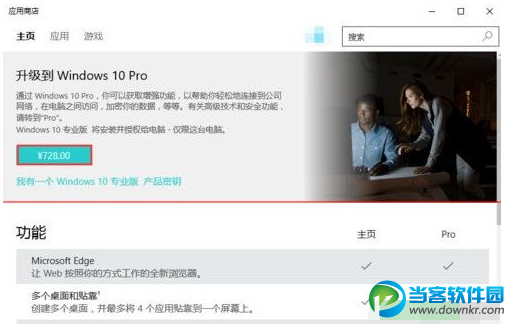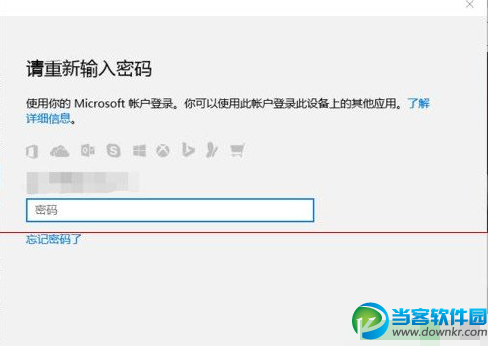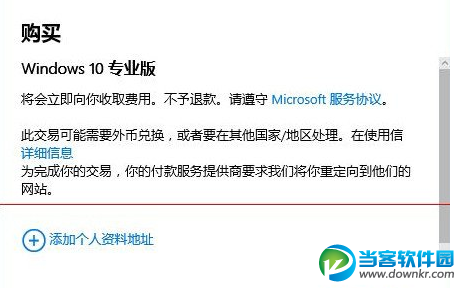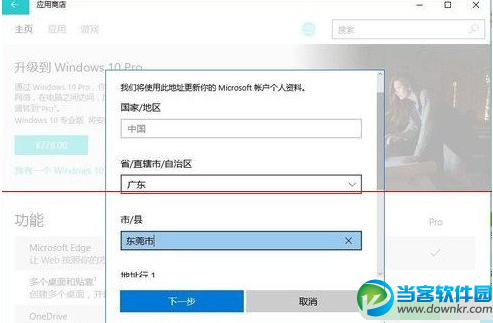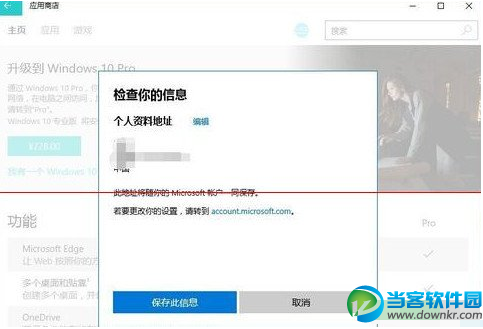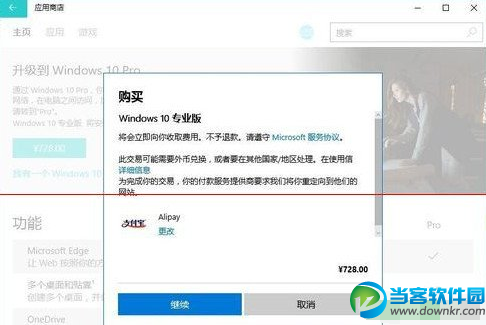win10家庭版如何升级到专业版 win10家庭版升级专业版教程
2016-08-12
电脑教程
来自:
未知
|
win10家庭版功能虽然能满足大多数普通用户,但对于技术控来说这些功能远远不够,如果你的电脑是家庭版可以直接升级到专业版,那么问题来了:win10家庭版如何升级到专业版 ?下面一起来看一下小编分享的教程。 家庭版直接升级到专业版方法,希望对大家有所帮助。 1、按组合键Win+I然后再点击更新和安全。再看到的界面就是如下图所示:点击激活,再然后点击转到应用商店。 2、此时看到的界面就是购买专业版的界面。这个价格其他就是家庭版和专业版之间的差价。 3、如果没有使用微软账号登 陆系统这里会提示你输入账号登陆。我这个是用微软账号登 陆到系统的所以只需要输入密码就可以了。 4、在购买 之前需要输入一些相关的资料。这样是为了以后你要再查这个专业版密钥的身份凭证。 5、输入一些购买信息。然后再点击下一步 6、保存刚刚输入的购买信息。这个信息会保存到微软那边也是以后就是你的购买凭证。 7、购买更专业版Win10升级,现在也是支持支付宝。点击【继续】这样就会提示支付宝二维码支付的界面。支付成功就会购买成功。 更多资讯请点击:https://www.downkr.com/article/ 以上就是win10家庭版如何升级到专业版 win10家庭版升级专业版教程的介绍,想要了解更多更全面的资讯,请关注当客下载站。
|